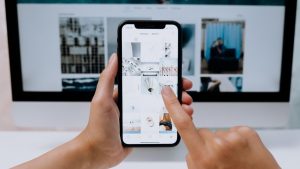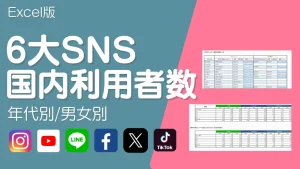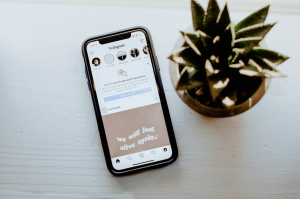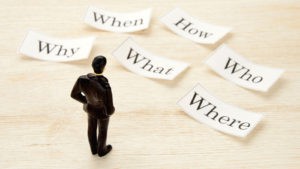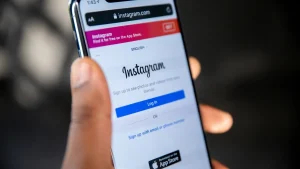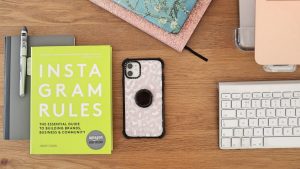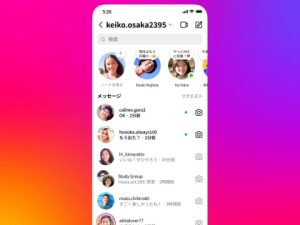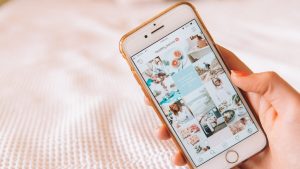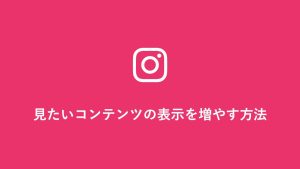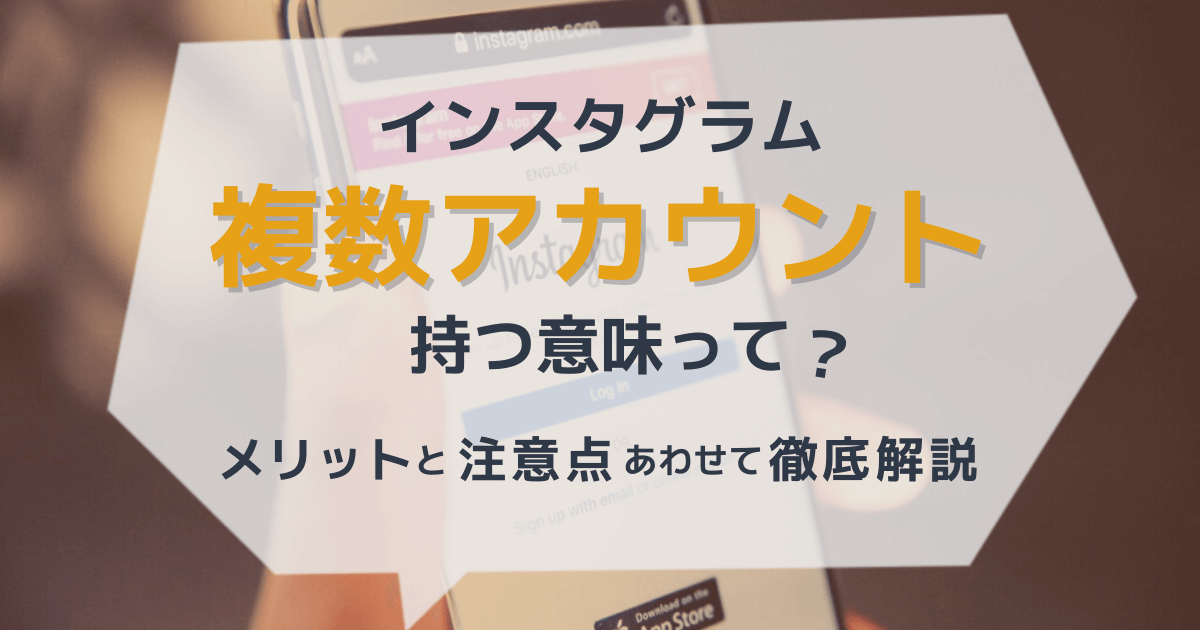
Instagramでは、複数のアカウントを同時に使い分けることができます。
- 事業や目的ごとに企業アカウントを使い分けたい
- プライベート用のアカウントを作成したい
- 趣味専用のアカウントを作成したい
といった際には、アカウントを追加・切り替える方法を知っておくと大変便利です。
しかし中には、「どのように複数アカウント使えばいいかわからない」という方もいらっしゃるのではないでしょうか?
そこで本記事では、インスタの複数アカウントの追加手順や切り替え方法、運用時のポイントを解説します。
企業やインフルエンサーはもちろん、一般ユーザーの方にとっても非常に便利な機能ですので、ぜひ本記事を参考にして使いこなしていきましょう!
目次
インスタで複数のアカウントを追加・作成する手順
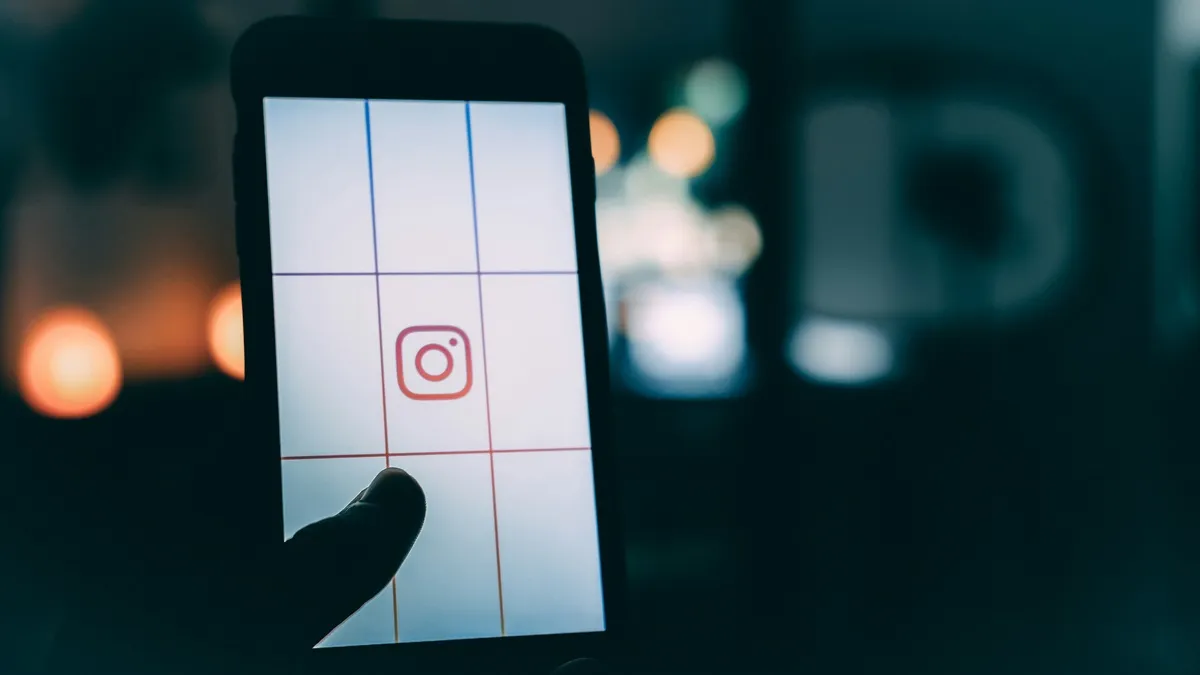
それでは早速、インスタで複数のアカウントを追加・作成する手順を解説します。
※なお、これからInstagramを使い始めたい方は、はじめに以下の記事を参考にしてみてください。
関連記事
【初心者向け】Instagram(インスタグラム)とは? 始め方から使い方までわかりやすく解説
アカウントを追加・作成する際の準備リスト
まずは、インスタでアカウントを追加・作成する前に、次の準備リストをご確認ください。
アカウントを追加・作成する際の準備リスト▼
新しいアカウントを作成する場合も、上記を事前に決めておきましょう。 ※なお、上記の登録情報は後から変更可能ですので、気に入らなかった場合は後ほど変更しましょう。 |
情報が揃ったら、次項を参考にしてアカウントを追加・作成していきましょう。
アカウントを追加・作成する手順
アカウントを追加・作成する手順は、以下の2通りとなります。
- 既存のアカウントにログインして追加する
- 新規アカウントを作成して追加する
上記どちらの場合も、まずはプロフィールページを開き、画面左上のユーザーネームをタップ。
一番下に表示される「+アカウントの追加」を選択します。
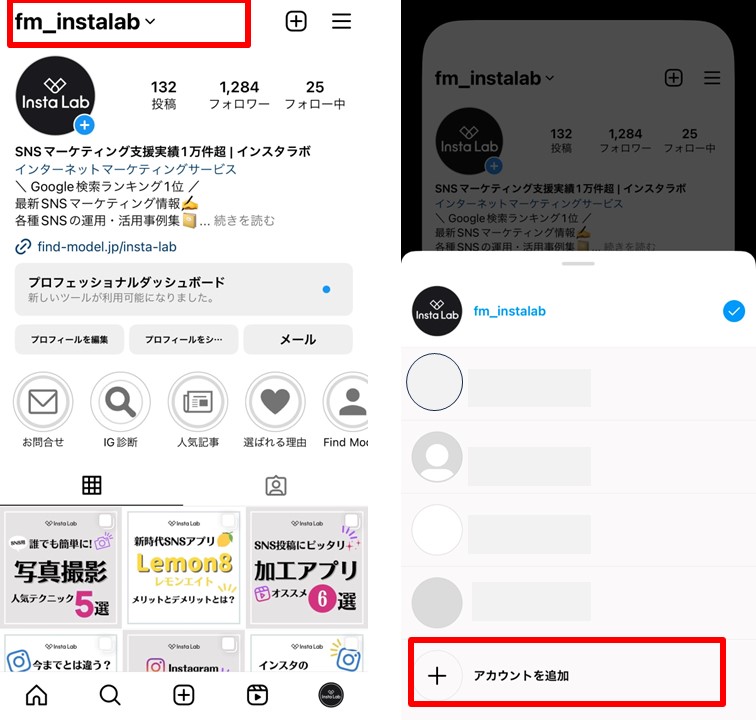
ここからは、設定手順が2通りになります。
- 既存のアカウントを追加する場合は、「既存のアカウントにログイン」
- 新規アカウントを追加する場合は、「新しいアカウントを作成」
をそれぞれタップ。
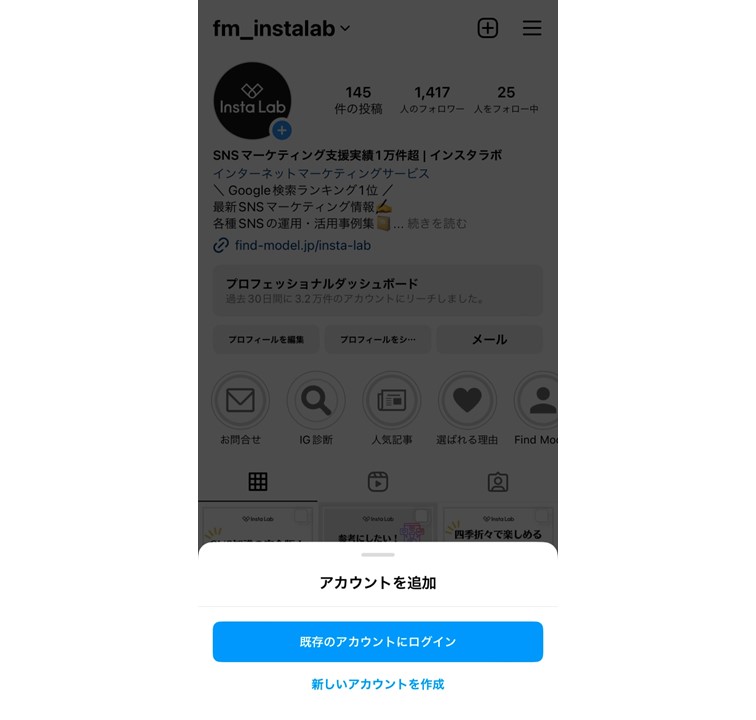
1.既存のアカウントを追加する場合
「既存のアカウントにログイン」をタップするとログイン画面が表示されます。
追加したい既存アカウントの
- 電話番号・ユーザーネーム・メールアドレスのいずれか
- パスワード
を入力してログインすれば、インスタに既存アカウントが新たに追加されます。

2.新規アカウントを追加する場合
「新しいアカウントを作成」をタップするとアカウントの新規登録に進むので、ユーザーネーム、パスワードなどの必要な情報を入力します。
アカウント作成が終了してログインできたら、新規アカウントの追加が完了です。
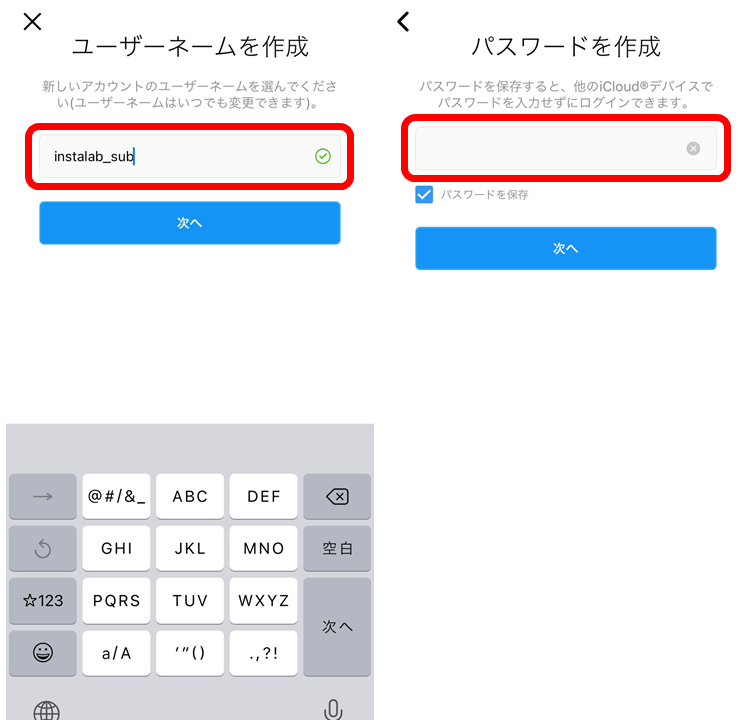
※なお、元のアカウントに戻りたい場合は、後述する「アカウントを切り替える」の操作で自由にアカウント切り替えが可能です。
関連記事
Instagramアカウント運用代行会社10選|メリット、選び方、費用感を徹底解説
インスタで複数のアカウントを管理する方法
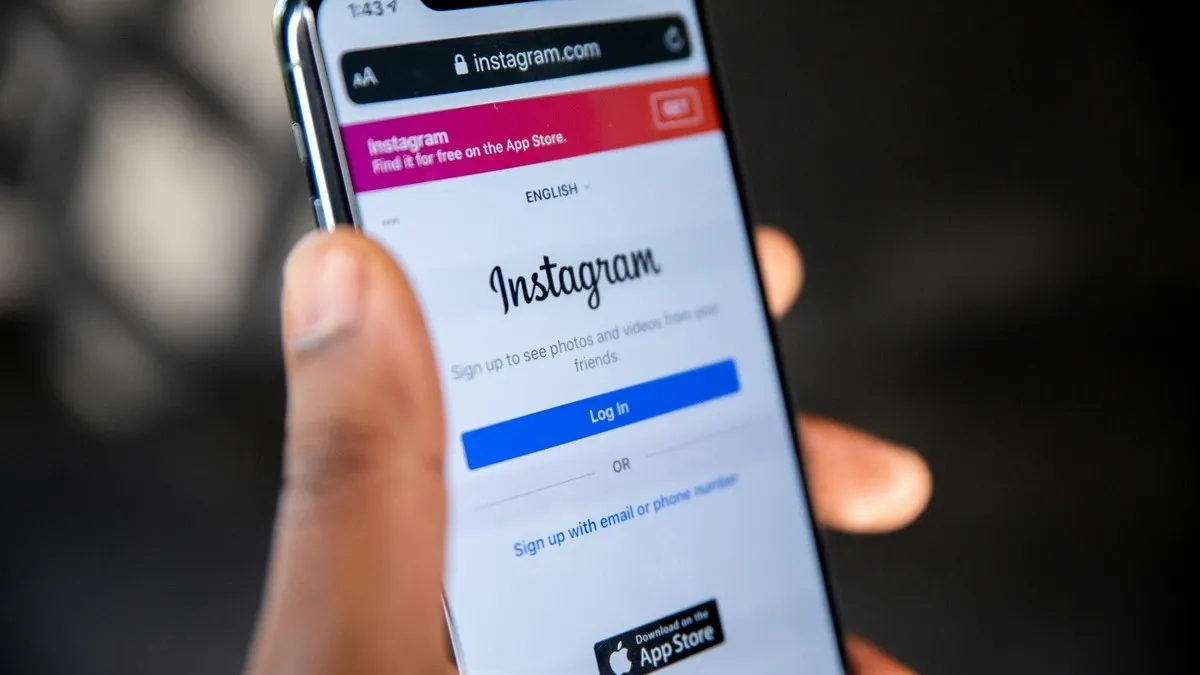
続いて、インスタで複数のアカウントを管理する方法として、
- アカウントを切り替える
- アカウントの連携を解除・削除する
上記2つの方法を解説します。
アカウントを切り替える
ログイン情報を追加した複数のアカウントは、次の2つの方法で簡単に切り替えることができます。
1.プロフィール画面から切り替える
- Instagramアプリを開き、画面右下の「プロフィールアイコン」をタップします。
- 画面上部の「ユーザーネーム」をタップします。
- 切り替えたいアカウントを選択します。
2.フィード画面から切り替える
- Instagramアプリを開き、画面右下の「プロフィールアイコンを長押し」します。
- 切り替えたいアカウントを選択します。
フィード(ホーム画面)やプロフィール画面から手軽にアカウントを切り替えられるため、複数のアカウントをスムーズに管理することが可能です。
アカウントの連携を解除・削除する
一部のアカウントを使わなくなった場合は、次の方法でアカウント連携を解除・または削除しましょう。
- アカウントの連携を解除(ログアウト)する
- アカウント自体を削除する
1.アカウントの連携を解除(ログアウト)する
連携を解除(ログアウト)したいアカウントのプロフィール画面を開き、右上の「メニューボタン」をタップ。
メニュー一覧から「設定とプライバシー」を選択します。
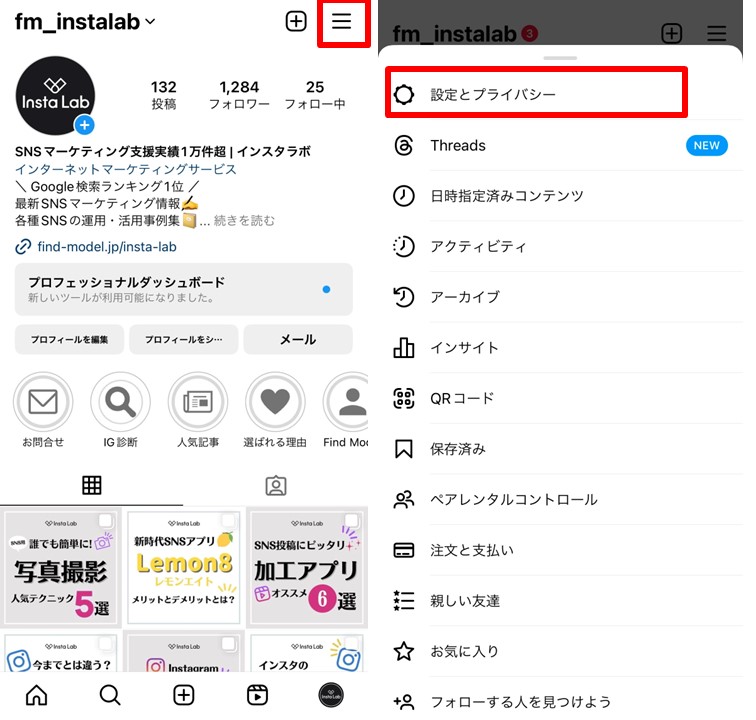
項目の一番下にある「ログアウト」をタップ。
ログイン情報を保存している複数のアカウントが表示されるので、連携を解除(ログアウト)したいアカウントのチェック(スイッチ)を解除すれば完了です。
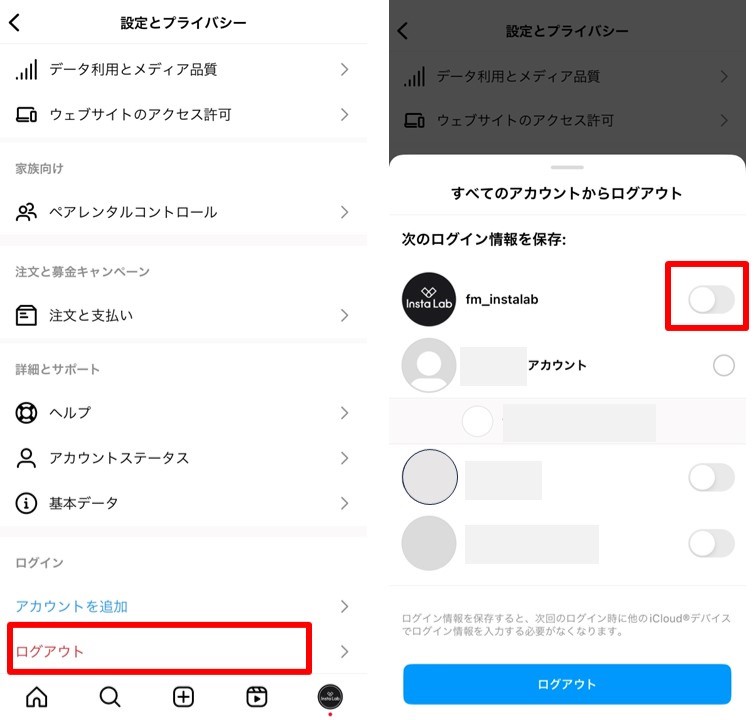
なお、この方法では、インスタアプリ内のログイン連携のみ解除された状態になるため、アカウント情報はInstagram上に残ります。
アカウント自体を完全に削除したい場合は、次の方法をお試しください。
2.アカウントを削除する
Instagramのアカウント削除は公式Webページで申請する必要があります。(アプリをアンインストールしてもアカウント情報は削除されません。)
PCやスマホのインターネットブラウザでInstagramのアカウントページにアクセスするか、こちら→【Instagramのアカウント管理ページ】から操作してください。
削除したいアカウントで上記ページにログインすると、以下のような画面が表示されます。
まずは、「アカウントを削除する理由」を選択します。

次に、削除したいアカウントの「ログインパスワード」を入力。
画面下部の「アカウントを完全に削除」をタップします。
再度、「アカウントを削除しますか?」と聞かれますので、「OK」を選択すればアカウント削除が完了です。
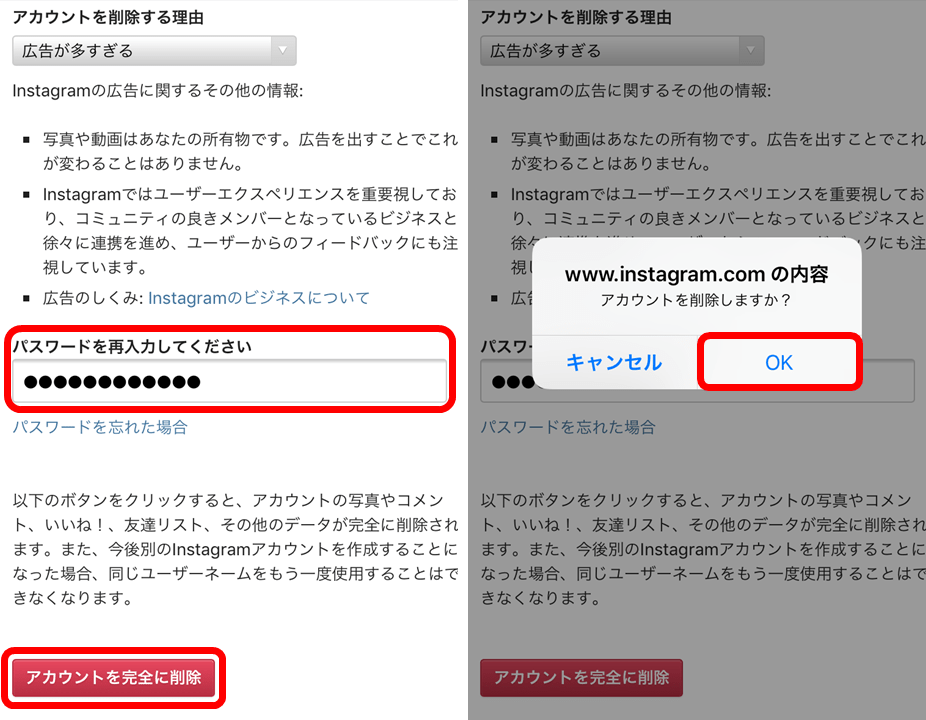
※なお、一度完全に削除したアカウントは復活することができないので、よく考えてから削除するかを決めましょう。
インスタで複数アカウントを管理する際の注意点
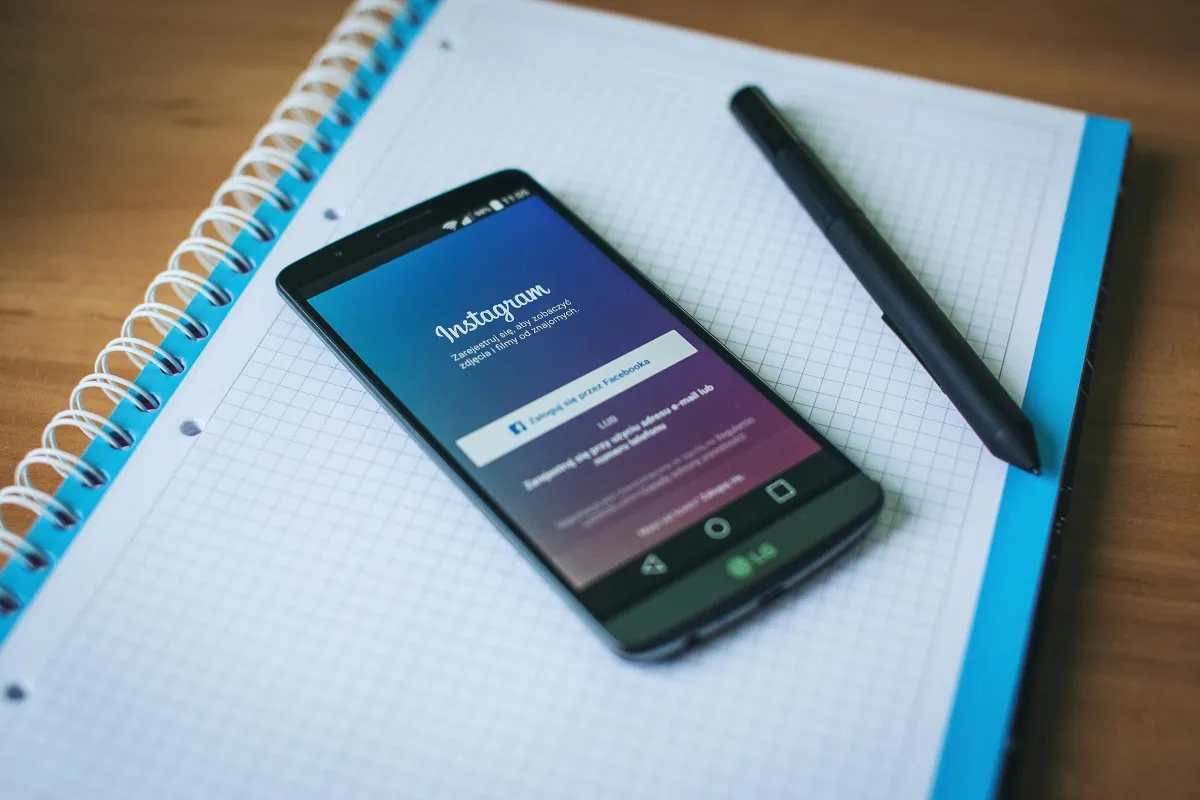
続いて、インスタで複数アカウントを管理する際の注意点を解説します。
複数アカウントの活用は非常に便利ですが、操作を誤るとアカウントに大きな影響を及ぼす可能性があるため、注意点をしっかり確認しておきましょう。
アカウントを間違えないようにする
インスタで複数アカウントを管理する際に最も気を付けたいのが、アカウントの選択ミスや切り替え忘れです。
誤って別のアカウントで投稿してしまったり、いいねやコメントをしてしまうと、ほかのユーザーの混乱を招いてしまいます。
また、企業の公式アカウントで個人的な内容を発信してしまうと、大きく信用を損ねる可能性もあるので、投稿する際は、現在使用中のアカウントが正しいかどうかを必ず確認するようにしましょう。
連絡先の同期設定に注意する
連絡先を同期すると、自分の連絡先に登録されているInstagramユーザーに対して、自分のアカウントがおすすめとして表示されるようになります。
よって以下のような場合には、連絡先をリンクさせないように注意しましょう。
- サブアカウントの存在を他の人に知られたくない場合
- 企業アカウントと運用担当者の個人アカウントを紐づけたくない場合
連絡先の同期設定を解除する方法
- 端末のアプリ設定から解除する方法
- スマートフォンの設定画面でInstagramアプリを選択します。
- 「連絡先」の権限を許可しない(オフ)に設定します。
- Instagramアプリ内で設定する方法
- Instagramのプロフィールページを開きます。
- 右上の「メニューボタン」をタップします。
- 「友達をフォロー・招待する」の項目を選択し、連絡先の同期設定を確認・変更します。
登録できないエラーについて
インスタグラムで複数のアカウントを追加・管理したい場合に、登録できないエラーが発生することもあります。
主なエラーメッセージの例▼
- 登録でエラーが発生しました。後ほどもう一度実行してください。コミュニティを守るため一部のコンテンツやアクションは禁止されています。このブロックが何らかの間違いであると思われる場合はお知らせください。
- 登録できませんでした。インターネット接続をご確認のうえ、後ほどもう一度実行してください。
これらのエラーは、初めてアカウントを登録するケースでも発生しており、原因は定かではありません。
エラーが発生した場合には、別の電話番号やメールアドレスで再度登録を試みたり、Facebookアカウントでログインするなどの方法を試してみましょう。
それでも解決しない場合は、以下の記事を参考にしつつInstagram公式のヘルプセンターに問い合わせてみてください。
関連記事
Instagramに問い合わせたい場合の対処法|ヘルプセンターの使い方
インスタで複数アカウントを追加して運用するメリット
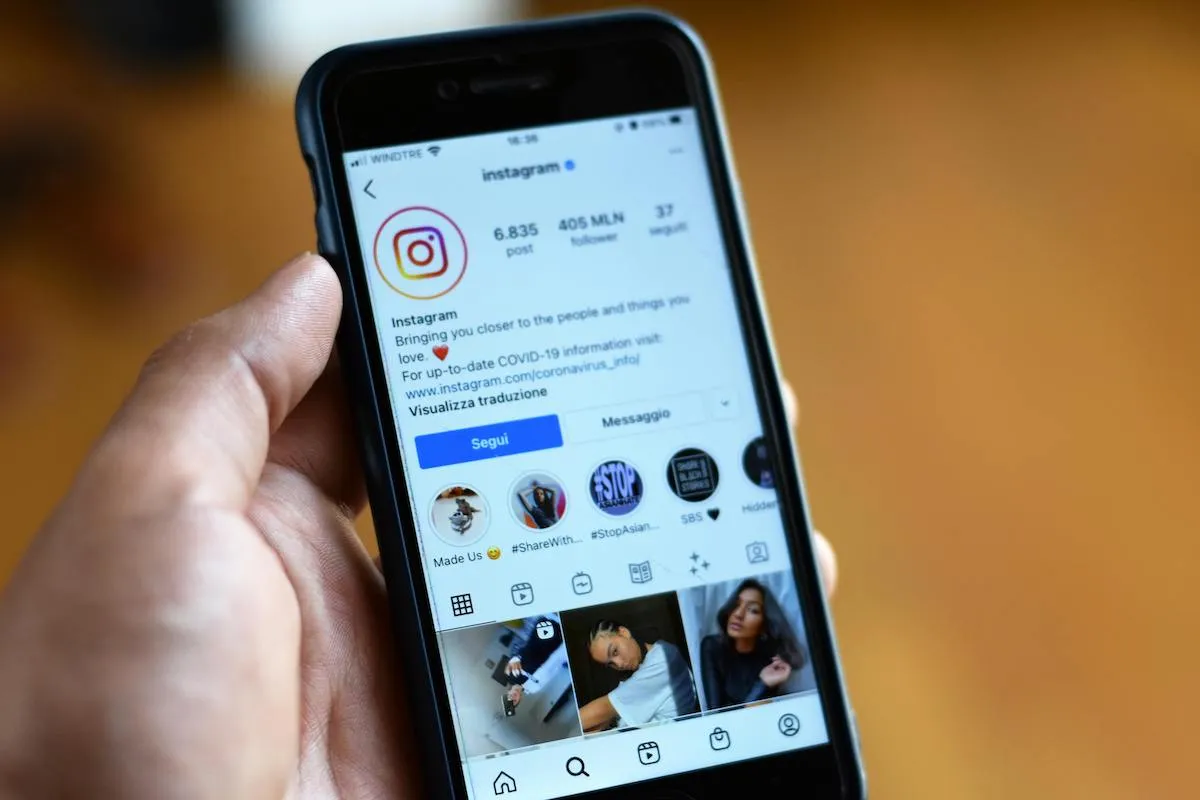
最後に、インスタで複数アカウントを追加して運用するメリットをご紹介します。
インスタで複数アカウントを有効活用する際のヒントとしてお役立てください。
まとめてアカウントを管理できる
インスタで複数アカウントを追加して運用すると、1つのデバイスでまとめてアカウント管理できるようになります。
1台のスマホで簡単にログイン情報を切り替えることができるので、
- 複数の事業アカウントを一括で管理したい
- 個人アカウントから趣味用アカウントにすぐに切り替えたい
といった場合に利便性が一気に向上します。
更新頻度の維持は、SNS運用の重要な成功法則の1つでもあるため、積極的にアカウント切り替えを活用して作業効率を高めていきましょう。
事業や目的ごとに使い分けられる
インスタで複数アカウントを管理すると、事業ごとに異なるアカウントを同時運用しやすくなるため、アカウント運用の幅が一気に広がります。
SNS運用は、アカウント毎にテーマを統一した方がフォロワー獲得にもつながりやすいので、例えば、「飲食業」と「アパレルブランド」のように、毛色の異なる事業を展開する企業は別々のアカウントを使い分けるといいでしょう。
また、事業内容以外にも「求人用アカウントを作ってインターン情報や企業紹介を発信する」といった目的別の使い分けも有効です。
関連記事
【完全版】インスタグラム集客マニュアル!メリットや事例など基礎から応用まで徹底解説
アカウントを分けてつながりを限定できる
インスタで複数アカウントを使い分けることで、参加するコミュニティーを分けたり、つながりを限定することが可能になります。
例えば、ラーメン用のアカウントを作成すれば、自ずとラーメン好きのユーザーにフォローされやすくなったり、ラーメンが好きな人だけが集まるコミュニティにも参加しやすくなります。
また一方で、インフルエンサーや著名人においては、鍵付きのサブアカウントで友人や親族とのみつながりを持つなど、プライベートを確保することも可能です。
趣味仲間や仕事仲間、あるいはプライベートなど、アカウント毎に違うつながりを持てる点は、インスタで複数アカウントを活用する大きなメリットといえるでしょう。
まとめ

本記事では、インスタの複数アカウントの追加手順や切り替え方法、運用時のポイントを解説いたしました。
複数のInstagramアカウント同時に使い分けられるようになると、異なるユーザー層や目的に応じたアカウント運用がしやすくなります。
特に企業においては、
- 事業ごとに公式アカウントを立ててブランディングを確立させる
- 店舗ごとにスタッフアカウントを作成して地域集客につなげる
- 求人用アカウントで若い働き手に効果的に情報を届ける
など、様々なメリットにつなげることができるでしょう。
Instagramの複数アカウントはもちろん、その他SNS媒体を同時活用して成果を高めたい企業様は、「Find Model」にお気軽にご相談ください!
▼関連記事
▼おすすめ資料をダウンロードする


 Instagramで新規リーチが取れる「リールの使い方完全ガイド」を無料配布中!
Instagramで新規リーチが取れる「リールの使い方完全ガイド」を無料配布中!